
ভিএলসি সারা বিশ্বের সবচেয়ে জনপ্রিয় এবং ব্যবহৃত ভিডিও প্লেয়ারগুলির মধ্যে একটি। যদিও অনেক মানুষ শুধুমাত্র মৌলিক ফাংশন ব্যবহার করে, এমন উন্নত সরঞ্জাম রয়েছে যা আপনার দেখার অভিজ্ঞতা বাড়াতে পারে।
আপনার ভিএলসি জ্ঞান দিয়ে আপনার বন্ধুদের প্রভাবিত করতে চান? নাকি আপনি শুধু আপনার প্লেয়ার থেকে সবচেয়ে বেশি পেতে চান? যাই হোক না কেন, এখানে VLC এর কিছু উন্নত বৈশিষ্ট্য রয়েছে যা আপনার জানা উচিত।
সঙ্গীত এবং ভিডিও ফাইল রূপান্তর
ভিএলসি আপনাকে বিভিন্ন ফরম্যাটে সঙ্গীত এবং ভিডিও ফাইল রূপান্তর করতে সাহায্য করতে পারে, যেমন মোবাইল ফোনে স্থান বাঁচাতে mp4 থেকে 3gp রূপান্তর করুন। আপনি wma কে mp3 তে রূপান্তর করতে পারেন মাইক্রোসফ্ট ফর্ম্যাট সমর্থন করে না এমন প্লেয়ারগুলিতে ব্যবহারের জন্য।
এছাড়াও, আপনি আপনার ভিডিও ফাইল থেকে একটি পৃথক mp3 ফাইলে অডিও রপ্তানি করতে পারেন। এটি করতে, বিকল্পটি নির্বাচন করুন "চালু" মেনুতে মিডিয়া এবং পছন্দসই বিন্যাস নির্বাচন করুন। আপনি যদি চান, আপনি ভিডিও এনকোডিং পরামিতি সামঞ্জস্য করতে পারেন।
অন্যান্য ব্যবহারকারীদের সাথে আপনার ডিজিটাল সামগ্রী শেয়ার করুন
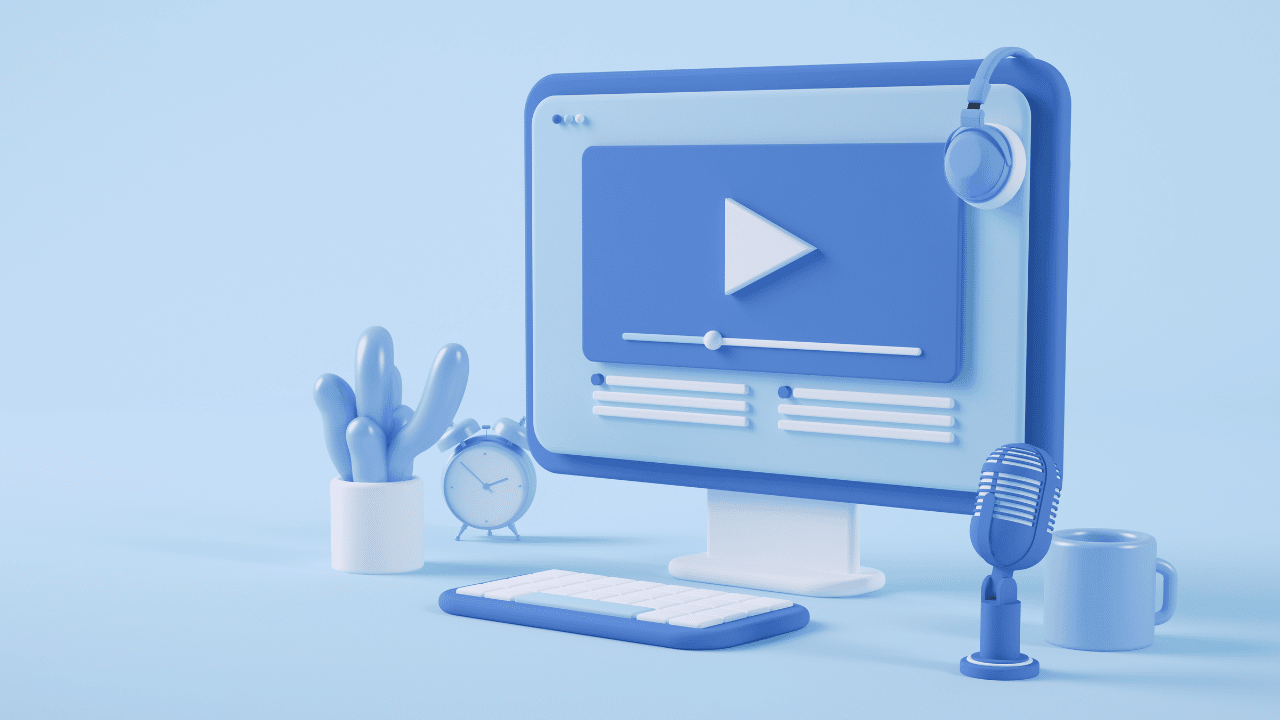
VLC আপনাকে ইন্টারনেটে বা আপনার স্থানীয় নেটওয়ার্কে অন্যান্য ব্যবহারকারীদের সাথে আপনার সঙ্গীত এবং ভিডিও ফাইল শেয়ার করতে দেয়। এই বৈশিষ্ট্যটি সক্রিয় করতে, এই পদক্ষেপগুলি অনুসরণ করুন:
- মেনু নির্বাচন করুন "অর্ধেক" এবং তারপর "নিঃসরণ করা".
- একটি নতুন উইন্ডোতে, আপনি যে ফাইলগুলি ভাগ করতে যাচ্ছেন তা চয়ন করুন এবং বোতাম টিপুন৷ "নিঃসরণ করা".
- বিভাগে গন্তব্য, HTTP প্রোটোকল নির্বাচন করুন এবং বোতাম টিপুন "যোগ করুন". একটি নতুন ট্যাব প্রদর্শিত হবে।
- সেখানে, প্লেব্যাক ফরম্যাটের জন্য পছন্দসই পোর্ট এবং পাথ নির্বাচন করুন এবং টিপুন "পরবর্তী" টাস্ক সম্পূর্ণ না হওয়া পর্যন্ত।
- উদাহরণস্বরূপ, আপনি যদি পোর্ট 1234 এবং পথ /vlc/ চয়ন করেন, আপনি অ্যাক্সেস করতে সক্ষম হবেন http://192.168.XY:1234/vlc/ অন্যান্য মেশিন থেকে এবং আপনি যে সামগ্রী ভাগ করছেন তা দেখুন। মনে রাখবেন যে 192.168.XY হল আপনার ডিভাইসের IP ঠিকানা।
- অন্য ডিভাইসে বিষয়বস্তু চালাতে, VLC খুলুন, নির্বাচন করুন "অর্ধেক" y "ওপেন নেটওয়ার্ক লোকেশন" এবং ঠিকানা লিখুন http://192.168.XY:1234/vlc/.
কম্পিউটার স্ক্রীন থেকে ভিডিও রেকর্ড করুন
VLC হল এমন একটি প্রোগ্রাম যা আপনাকে ভিডিও সোর্স হিসেবে আপনার কম্পিউটার স্ক্রীন ব্যবহার করতে দেয়। এই যে মানে আপনি ফাংশন ব্যবহার করতে পারেন রূপান্তর আপনার স্ক্রিনে যা ঘটে তা রেকর্ড করতে. স্ক্রিন রেকর্ডিং বৈশিষ্ট্য ব্যবহার করতে, এই পদক্ষেপগুলি অনুসরণ করুন:
- আপনার কম্পিউটারে এবং মেনুতে VLC খুলুন মধ্যম, বিকল্প চয়ন করুন "চালু".
- ট্যাবে স্যুইচ করুন "ছবি তোলার যন্ত্র", VLC কে জানাতে যে আমরা স্ক্রীন রেকর্ড করতে চাই।
- নির্বাচন করা "লেখকঅথবা" বিভাগে ডিভাইস নির্বাচন.
- আপনি রেকর্ড করতে চান প্রতি সেকেন্ডে ফ্রেমের সংখ্যা চয়ন করুন৷
- ক্লিক করুন "রূপান্তর / সংরক্ষণ করুন" রেকর্ডিং শুরু করতে।
- ঐচ্ছিকভাবে, আপনি বিকল্পটি সক্রিয় করতে পারেন "আউটপুট দেখান" আপনি কি রেকর্ড করছেন তা দেখতে।
- আপনি কোথায় রেকর্ডিং সংরক্ষণ করতে চান তা চয়ন করুন এবং টিপুন "শুরু" রেকর্ডিং শুরু করতে।
- প্রক্রিয়া শেষ হলে, বোতাম টিপুন "বিরতি" রেকর্ডিং বন্ধ।
- আপনার রেকর্ডিং আপনি ধাপ 7 এ নির্বাচিত অবস্থানে সংরক্ষণ করা হবে।
দ্রষ্টব্য: আপনি যদি আপনার স্থানীয় নেটওয়ার্কের অন্যান্য কম্পিউটারে রেকর্ডিং স্ট্রিম করতে চান তবে এই পদক্ষেপগুলি ফাংশনের সাথে একত্রিত করুন "নিঃসরণ করা" বিভাগ 2 থেকে।
ইউটিউব ভিডিও দেখুন
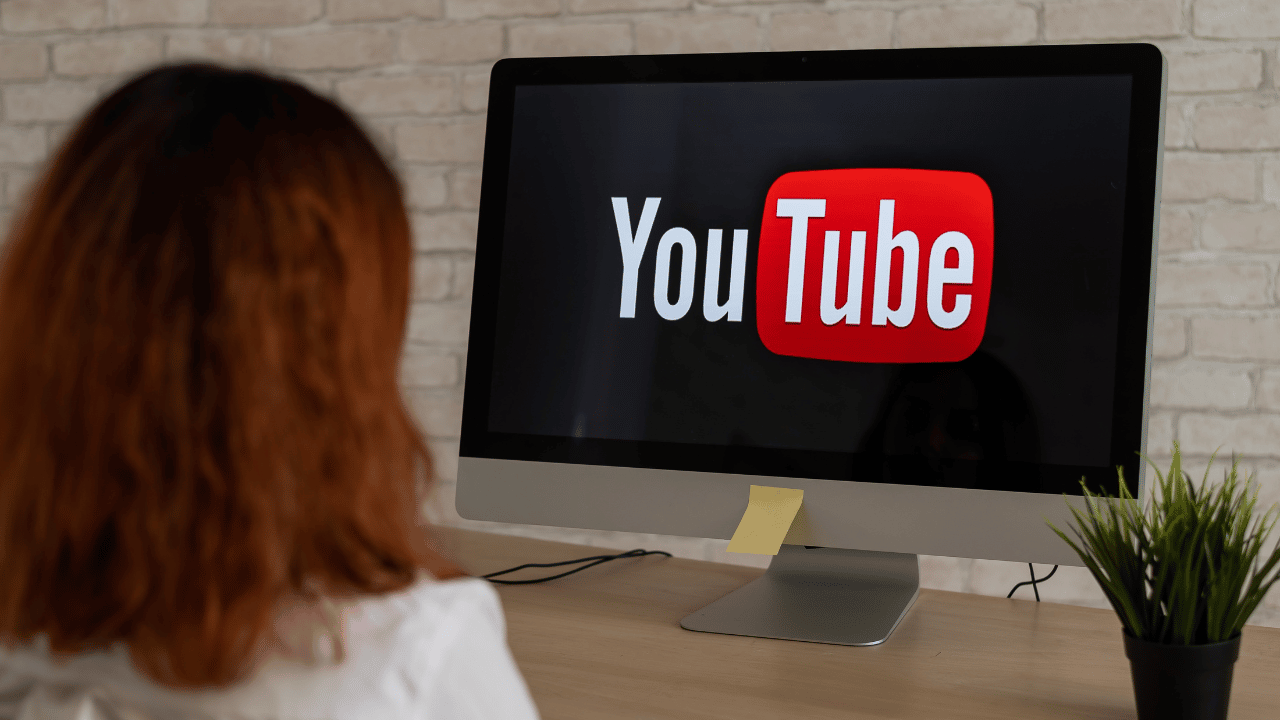
VLC-তে YouTube ভিডিও দেখতে, এই পদক্ষেপগুলি অনুসরণ করুন:
- আপনি যে ইউটিউব ভিডিও দেখতে চান তার পুরো ঠিকানাটি কপি করুন। পাথের ফর্ম থাকতে হবে: https://www.youtube.com/watch?v=##########।
- তারপর, VLC খুলুন এবং মেনুতে যান "মানে" এবং তারপর "নেটওয়ার্কের অবস্থান".
- ডায়ালগে YouTube ভিডিও URL পেস্ট করুন। VLC তারপর স্বয়ংক্রিয়ভাবে ভিডিও ডাউনলোড করবে এবং প্লে করবে।
- ভিডিওটি চলাকালীন, মেনুতে যান "টুলস / কোডেক তথ্য" এবং তারপর ভিতরে "স্থান", ভিডিও প্লে হচ্ছে ঠিকানা দেখতে.
- এই লিঙ্কটি অনুলিপি করুন এবং এটি আপনার ব্রাউজারে বা একটি ফাইল ডাউনলোড প্রোগ্রামে পেস্ট করুন, যেমন ইন্টারনেট ডাউনলোড ম্যানেজার।
মনে রাখবেন আপনি শুধুমাত্র লেখক দ্বারা অনুমোদিত ভিডিও ডাউনলোড করতে পারেন.
পডকাস্ট দেখুন
আপনি পডকাস্ট অনুসরণ করতে VLC ব্যবহার করতে পারেন, তাই আপনার পিসিতে অন্য কোনো সফটওয়্যারের প্রয়োজন হবে না। VLC থেকে আপনার পডকাস্ট দেখতে, মেনু নির্বাচন করুন "ঘড়ি" এবং তারপর "প্লে তালিকা". আপনার আগ্রহের পডকাস্ট পর্বের লিঙ্কটি অনুলিপি করুন।
তারপর বিভাগে পডকাস্ট, বোতামটি নির্বাচন করুন , "+" এবং আপনি যে পডকাস্ট দেখতে চান তার ঠিকানা পেস্ট করুন। আপনি অবিলম্বে VLC থেকে আপনার পছন্দের পডকাস্ট শুনতে বা দেখতে সক্ষম হবেন।
ইন্টারনেট রেডিও শুনুন

যদিও Winamp অপ্রচলিত হয়ে গেছে এবং Pandora, Spotify এবং iTunes রেডিওর মতো পরিষেবাগুলি আরও জনপ্রিয় হয়ে উঠছে, ইন্টারনেটে এখনও রেডিও স্টেশন পাওয়া যায়. VLC থেকে এই স্টেশনগুলি অ্যাক্সেস করতে, এই নির্দেশাবলী অনুসরণ করুন:
- VLC খুলুন, মেনুতে যান স্প্রিং এবং টিপুন "প্লে তালিকা".
- বিকল্প নির্বাচন করুন আইসকাস্ট রেডিও ডিরেক্টরি.
- উপরের ডানদিকে টেক্সট বক্সে, সার্চ ইঞ্জিনে টাইপ করুন যে ধরনের সঙ্গীত আপনি শুনতে চান এবং আপনার প্রিয় রেডিও স্টেশনটি খুঁজে পেতে চান।
- আপনি যদি তালিকায় অন্তর্ভুক্ত নয় এমন একটি রেডিও স্টেশন শুনতে চান তবে মেনুতে যান "মধ্য / খোলা নেটওয়ার্ক অবস্থান".
- স্টেশন লিঙ্কটি ডায়ালগে আটকান যাতে আপনি আপনার প্রিয় সঙ্গীত শুনতে পারেন।
ভিডিও এবং অডিও প্রভাব যোগ করুন
ভিএলসি-তে বেশ কিছু অডিও এবং ভিডিও ইফেক্ট রয়েছে, এছাড়াও এটি আপনাকে সিঙ্কের বাইরে ছবি এবং শব্দ সহ ভিডিওর সময় সম্পাদনা করতে দেয়। আপনার ভিডিও এবং সঙ্গীত ফাইলগুলিতে প্রভাব তৈরি করতে, এই পদক্ষেপগুলি অনুসরণ করুন:
- VLC খুলুন, এবং মেনুতে সরঞ্জামসমূহ, এবং টিপুন "প্রভাব এবং ফিল্টার"।
- ট্যাব এ অডিও প্রভাব, ব্যান্ডের ভলিউম সামঞ্জস্য করে শব্দ প্রভাব নির্বাচন করুন।
- তারপরে ট্যাবে ভিডিও প্রভাব, আপনি যে ভিডিও প্রভাবগুলি প্রয়োগ করতে চান তা নির্বাচন করুন, যেমন ক্রপ করা, ঘোরানো বা আপনি যে ভিডিওটি সম্পাদনা করছেন তার রঙ সামঞ্জস্য করা৷
- ট্যাব এ সিঙ্ক্রোনাইজেশন, মেলাতে অডিও এবং ভিডিও চ্যানেলের সময় সামঞ্জস্য করে।
ASCII অক্ষরে ভিডিও চালান

ASCII হল সবচেয়ে মৌলিক কম্পিউটার ক্যারেক্টার এনকোডিংগুলির মধ্যে একটি, যার 95টি অক্ষর গত 3 দশকে প্রায় সমস্ত সফ্টওয়্যার দ্বারা সমর্থিত। ASCII অক্ষরগুলিতে ভিডিও চালানো সম্পূর্ণরূপে দরকারী নয়, কিন্তু এটা আপনাকে গীকি ছেলে এবং মেয়েদের প্রভাবিত করতে সাহায্য করবে।
এই ফাংশনটি সক্রিয় করতে এই পদক্ষেপগুলি অনুসরণ করুন:
- টুলস মেনুতে যান এবং টিপুন "পছন্দসমূহ".
- ভিডিও আইকন নির্বাচন করুন।
- বিভাগে Salida, পছন্দ করা "ASCII রঙ".
- এই বিকল্পটি সংরক্ষণ করুন এবং VLC পুনরায় চালু করুন।
- আবার VLC খুলুন এবং আপনার প্রিয় ভিডিও চালান।
ASCII ভিডিও প্লেয়ার কম বিস্তারিত ভিডিও যেমন 2D অ্যানিমেটেড মুভির সাথে সবচেয়ে ভালো কাজ করে। আপনি যখন এই ফাংশনটি আর ব্যবহার করতে চান না, দয়া করে মেনুতে ফিরে যান Salida এবং বিকল্পটি নির্বাচন করুন "স্বয়ংক্রিয়".
ওয়ালপেপার হিসাবে ভিডিও ব্যবহার করুন
ভিএলসি একটি ভিডিওকে ডেস্কটপ ব্যাকগ্রাউন্ড হিসেবে ব্যবহার করতে পারে। এটি সত্যিই একটি দরকারী বৈশিষ্ট্য নয়, তবে এটি আপনাকে দীর্ঘ সময়ের জন্য বিভ্রান্ত করবে, যেহেতু সমস্ত ভিডিও সফ্টওয়্যার এটি অন্তর্ভুক্ত করে না। এই বৈশিষ্ট্যটি সক্রিয় করতে, এই পদক্ষেপগুলি অনুসরণ করুন:
- মেনুতে সরঞ্জাম, ক্লিক করুন "পছন্দগুলি"।
- ভিডিও আইকন নির্বাচন করুন.
- আউটপুট বিভাগে, ভিডিও আউটপুট হিসাবে DirectX (DirectDraw) নির্বাচন করুন এবং VLC পুনরায় চালু করুন।
- আপনার বেছে নেওয়া ভিডিওটি চালান এবং ভিডিও মেনু নির্বাচন করুন।
- বিকল্পটি সক্রিয় করুন "ওয়ালপেপার হিসাবে সেট করুন".
- এই বিকল্পটি সক্রিয় করার পরে, আপনার কাছে আপনার প্রিয় ওয়ালপেপার থাকবে।
কেন এই প্লেয়ার বৈশিষ্ট্য অন্বেষণ?

উপসংহারে, ভিএলসি একটি সম্পূর্ণ ভিডিও এবং অডিও প্লেয়ার, অনেক উন্নত বৈশিষ্ট্য সহ যা খুঁজে পাওয়া সহজ নয়। তবুও, যখন আপনি এই বৈশিষ্ট্যগুলি জানেন, আপনি এই সফ্টওয়্যার থেকে সর্বাধিক পেতে সক্ষম হবেন৷
অডিও এবং ভিডিও ইফেক্ট তৈরি করা, ASCII অক্ষর এবং ওয়ালপেপারগুলির সাথে আপনার প্লেব্যাক অভিজ্ঞতা কাস্টমাইজ করা VLC-এর অফার করা অনেক উন্নত বৈশিষ্ট্যগুলির মধ্যে কয়েকটি মাত্র, এবং অন্বেষণ করার জন্য আরও অনেক বিকল্প রয়েছে।
তাই, আপনি যদি একজন নিয়মিত VLC ব্যবহারকারী হন, তাহলে আমরা আপনাকে গবেষণা চালিয়ে যেতে এবং এই প্লেয়ারটি আপনার জন্য কী করতে পারে তা খুঁজে বের করার পরামর্শ দিই।